在有些时候我们的笔记本搜不到无线网了,这是怎么回事呢?那么下面就由小编来给你们说说笔记本搜不到无线网的原因及解决方法吧,希望可以帮到你们哦!
1、如果笔记本电脑内置的无线网卡,请确认无线功能开关已经打开。(其他都正常,有的笔记本上还有一重无线网络开关,可以百度搜索自己电脑型号,查看是否有无线网络开关)
2、笔记本电脑中没有正确安装无线网卡驱动程序。(可以右键单击计算机-属性-硬件-设备管理器,如果安装正确会有无线网卡适配器)
3、笔记本无线服务没有开启。(选择控制面板——管理——服务——WLAN AUTOCONFIG,双击启动)
4、无线路由器的无线功能没有开启且允许SSID广播。(可以用智能手机连接无线来进行判断是否开启)
5、尝试用笔记本或者手机接近路由器,看是否能搜索到信号。(路由器导线接触不良,可能会影响信号的传输)
6、如果仅距离也搜索不到无线信号,需要检查无线路由器设置是否正常或者无线路由器是否有故障,建议换个无线路由器再试试。(如果以上方法都不行,请恢复路由出厂设置,重启设置进行尝试)
1、首先鼠标右击电脑桌面上的“计算机”图标,然后选择“管理”选项;
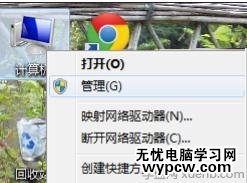
2、在打开的“计算机管理”界面中,选择“服务和应用程序-服务”;
3、然后在窗口右侧中找到“Wired AutoConfig”服务和“WLAN AutoConfig”服务,然后单击上方的“启动服务”按钮启动他们。
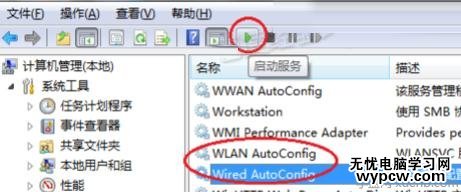
4、接着重新打开“无线网络连接”,点击左侧的“刷新网络列表”即可。
5、如果看到了无线SSID,但还是不能连接上或连接上不能上网,则可能是DHCP或TCP/IP或SERVER或是WORKSTATION甚至是DNS服务都因待机未能自动启动,需要我们手动启动了。和上面一样,在服务窗口中分别找到并启动“DHCP Client”、“DNS Client”、“Server”、“TCP/IP.netBios Helper”、“Workstation”服务。
6、如果要避免这样的现象的话,我们打开“设备管理器”,在右边找到你的无线网卡,然后右击选择“属性”选项;
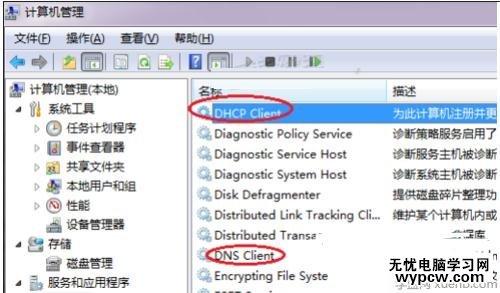
7、在打开的无线网卡属性对话框中,切换到“电源管理”选项卡,然后将“允许计算机关闭此设备以节约电源”前面的勾取消掉,然后点击确定退出即可。
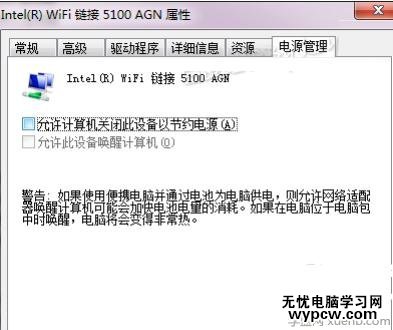
8、尝试将笔记本或者智能手机近距离接近无线路由器看看能否搜索到无线信号,避免因无线路由器过过信号不良导致搜索不到无线网信号。
新闻热点
疑难解答